Hoe kan ik resultaten van een bepaalde periode krijgen?
In dit helpartikel leggen we alle filtermogelijkheden in je statistieken even uit.
In Jobtoolz is het mogelijk om in je statistieken te filteren. In de filteropties zal je ook de optie terugvinden om te filteren op datum. Hiermee heb je de optie om te filteren op datum van je vacatures of je sollicitanten.
- Ga naar "Statistieken"
- Klik op 'Filter toevoegen"
- In het scherm dat opent zie je alle mogelijke filters die je kan toepassen op je statistieken. Je kan filteren op:
- Vacaturedatum:
- Aanmaakdatum: dit is de datum waarop je vacature werd aangemaakt (via de maak nieuwe vacatures knop) of eventueel werd gedupliceerd van een andere vacature.
- Publicatiedatum: Dit is de datum waarop je vacature gepubliceerd werd op je jobsite.
- Archiefdatum: Dit is de datum waarop je vacature naar het archief werd verplaatst.
- Depublicatiedatum: Dit is de datum waarop je vacature werd gedepubliceerd.
- Sollicitantendatum:
- Sollicitatiedatum: De datum waarop de kandidaat binnenkwam in Jobtoolz. Dit kan door solliciteren, voorgesteld worden via de interim en selectiemodule of door manueel toegevoegd te zijn.
- Aanwervingsdatum: Dit is de datum waarop je kandidaat werd aangenomen in de tool. Een kandidaat in Jobtoolz wordt als "aangeworven" gezien vanaf het moment dat ze in fase van je wervingsproces worden gezet waar de "onboarding activeren" op aanstaat. Hier kan je meer info terugvinden over deze instelling.
- Afwijzingsdatum: Dit is de datum waarop de kandidaat op "afgewezen" werd gezet in de tool. Dit doe je via deze stappen.
- Interviewdatum: Dit is de datum waarop de kandidaat werd geïnterviewd.
- Vacaturedatum:
- Met de optie "Periode" kan je kiezen voor welke datum je de resultaten wil zien. Je kan hier kiezen tussen de snelle opties zoals "Dit jaar", "Deze week", enz. Of je kan zelf een aangepaste periode ingeven via de "Van" en "Tot" velden.
- Kies de filters die je wil toepassen. Wanneer je je filters hebt gekozen kan je klikken op de knop "filters toepassen". Hierna krijg je de statistieken te zien volgens je gekozen filter(s).
- Bovenaan de module kan je een overzicht vinden van de algemene cijfers voor je zoekopdracht. Daarnaast worden alle cijfers en grafieken die je in de statistieken kan terugvinden nu getoond volgens je ingestelde filters. Ook de export die je uit de module kan nemen is aangepast volgens je filters.
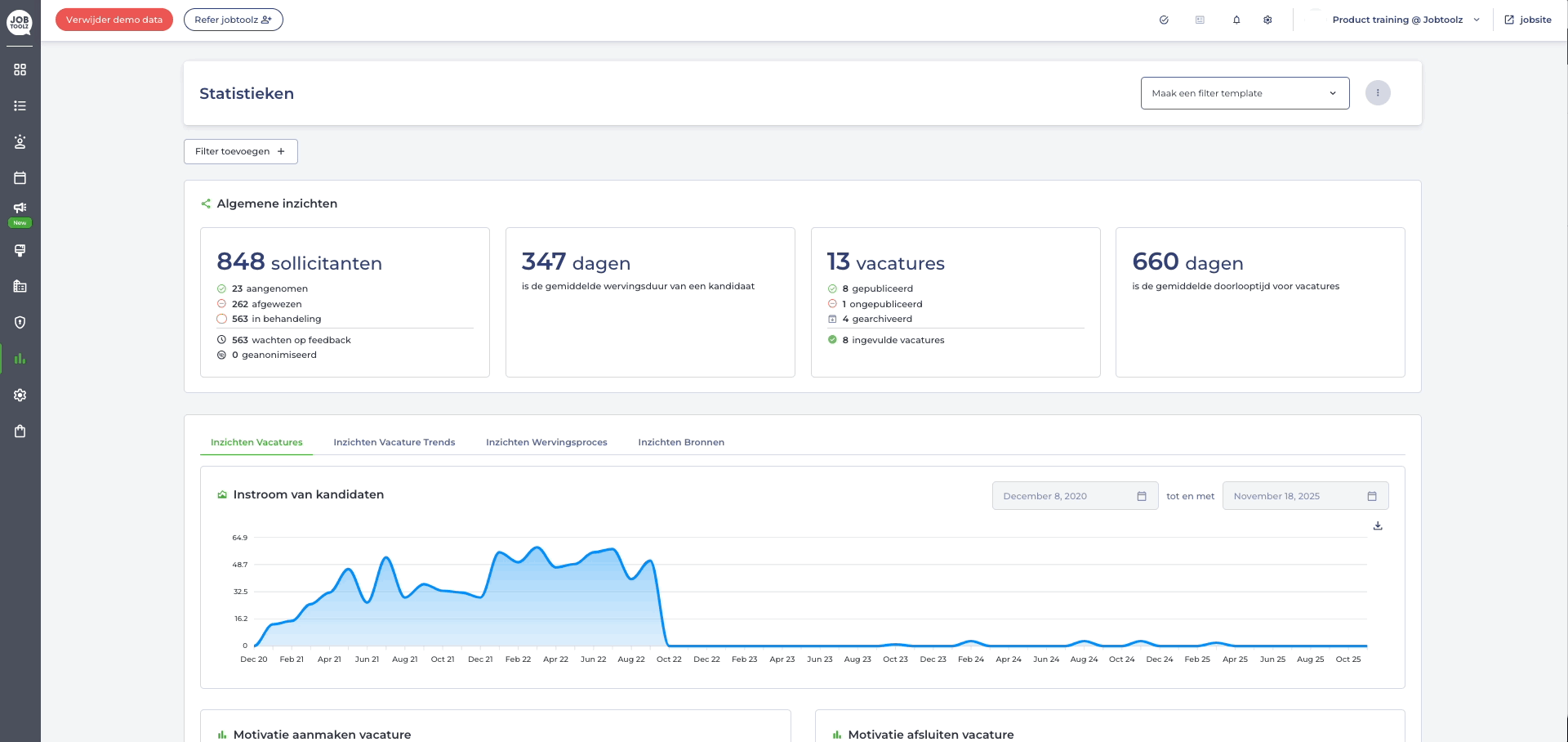
Heb je een vaste rapportage die je doet? Maak het jezelf gemakkelijk en maak een template van je nodige filters. Zo bespaar je jezelf weer een aantal clicks uit. Hier vind je terug hoe je dit kan doen.